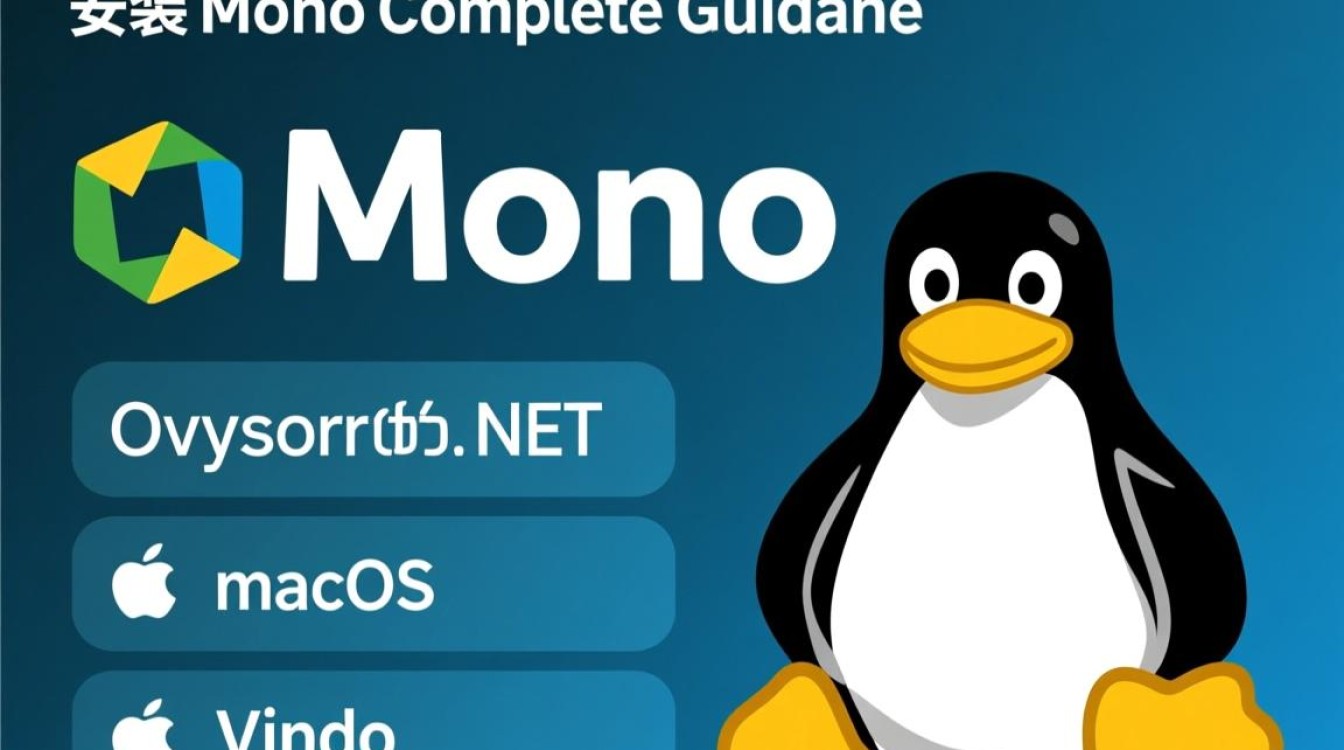虚拟机进入本机是现代计算环境中一项常见且重要的操作,它允许用户在单一物理主机上运行多个独立的操作系统实例,极大地提升了资源利用率和灵活性,无论是开发者进行跨平台测试、运维人员部署多环境服务,还是普通用户体验不同操作系统,虚拟机技术都提供了高效的解决方案,本文将详细解析虚拟机进入本机的原理、实现步骤、常见应用场景及注意事项,帮助读者全面了解这一技术。

虚拟机进入本机的核心原理
虚拟机进入本机的本质是通过虚拟化技术在物理主机(本机)上模拟出一套独立的硬件环境,使虚拟机能够像真实计算机一样运行操作系统,这一过程的核心在于虚拟机监视器(Hypervisor),它负责管理物理硬件资源,并将其合理分配给各个虚拟机,根据Hypervisor类型的不同,虚拟机进入本机可分为两种模式:
- Type 1(裸金属架构):Hypervisor直接安装在物理硬件上,虚拟机运行在Hypervisor之上,性能较高,通常用于企业级服务器环境(如VMware ESXi、Microsoft Hyper-V)。
- Type 2(托管架构):Hypervisor作为应用程序安装在宿主操作系统(如Windows、Linux)上,虚拟机通过宿主系统访问硬件资源,更适合个人用户(如Oracle VirtualBox、VMware Workstation)。
对于个人用户而言,Type 2架构的虚拟机软件更为常见,其安装和操作相对简单,兼容性也更强。
虚拟机进入本机的实现步骤
以主流虚拟机软件Oracle VirtualBox为例,虚拟机进入本机的操作可分为以下步骤:
安装虚拟机软件
需在本机上安装虚拟机软件,以VirtualBox为例,用户可从官方网站下载对应操作系统的安装包(如Windows版本的“VirtualBox-x.xx.x-142142-Win.exe”),按照向导完成安装,安装过程中需确保本机硬件满足最低要求(如CPU支持虚拟化、内存≥4GB等)。

创建虚拟机
打开虚拟机软件,点击“新建”按钮,进入虚拟机创建向导:
- 名称与系统类型:为虚拟机命名(如“Ubuntu_Test”),选择操作系统类型(如Linux)及版本(如Ubuntu (64-bit))。
- 内存分配:根据本机内存容量合理分配,建议至少分配2GB,但不超过本机内存的50%。
- 处理器配置:分配CPU核心数,通常选择1-2个核心即可满足基本需求。
- 硬盘设置:创建虚拟硬盘,选择“动态分配”可节省空间,初始容量建议至少20GB。
安装操作系统
创建虚拟机后,需通过镜像文件安装操作系统:
- 下载操作系统ISO镜像(如Ubuntu 22.04 LTS)。
- 在虚拟机设置中,将“存储”下的“光驱”关联到ISO镜像文件。
- 启动虚拟机,按照提示完成操作系统安装,过程与真实计算机安装无异。
安装增强功能(Enhancements)
安装完成后,需在虚拟机菜单中选择“设备”→“安装增强功能”,以实现:
- 分辨率自适应:虚拟机窗口大小可随本机窗口调整。
- 共享剪贴板:实现本机与虚拟机之间的文本复制粘贴。
- 文件拖拽:直接在本机与虚拟机之间拖拽文件。
虚拟机进入本机的常见应用场景
虚拟机进入本机的技术广泛应用于多个领域,以下是典型场景:

| 应用场景 | 具体用途 | 虚拟机系统示例 |
|---|---|---|
| 软件开发与测试 | 开发者可在同一本机上测试跨平台兼容性(如Windows、Linux、macOS应用)。 | Windows 10、Ubuntu、CentOS |
| 学习与实验 | 安全体验不同操作系统(如Kali Linux渗透测试、Windows Server服务器管理)。 | Kali Linux、Windows Server 2022 |
| 环境隔离 | 隔离风险操作(如病毒分析、软件测试),避免影响本机系统。 | Windows XP(兼容旧软件) |
| 快速恢复与备份 | 通过虚拟机快照功能,可快速保存/恢复系统状态,便于测试回滚。 | 任意操作系统 |
注意事项与优化建议
在使用虚拟机进入本机时,需注意以下事项以确保稳定性和性能:
- 硬件资源分配:避免过度分配CPU和内存,导致本机卡顿,可通过任务管理器监控资源使用情况,动态调整虚拟机配置。
- 存储性能优化:将虚拟机硬盘文件(.vdi、.vmdk)存储在本机SSD而非HDD上,可显著提升I/O性能。
- 网络配置:默认使用NAT模式,虚拟机可访问本机网络但无法被外部访问;若需对外提供服务,可切换为“桥接模式”,使虚拟机与本机处于同一局域网。
- 安全防护:虚拟机同样需要安装杀毒软件并定期更新补丁,避免成为安全漏洞。
- 快照管理:合理使用快照功能,但避免创建过多快照(每个快照会占用磁盘空间),定期清理无用快照。
虚拟机进入本机技术通过软件模拟硬件环境,实现了多系统并行运行,为个人用户和企业提供了灵活、高效的计算资源管理方式,从开发测试到学习实验,虚拟机不仅提升了资源利用率,还降低了硬件成本和维护复杂度,尽管在使用过程中需关注性能优化和安全问题,但随着虚拟化技术的不断发展(如Docker容器化技术的补充),虚拟机进入本机的应用场景将更加广泛,成为现代计算不可或缺的工具,通过掌握其原理和操作技巧,用户可以充分发挥虚拟机的价值,满足多样化的计算需求。